ipTIME 공유기를 사용하고 있다면 PC 나 스마트폰 등 모든 기기에 인터넷 접속이 가능하지만 마음만 먹으면 인터넷 사용 제한 시간 및 인터넷 접속 차단할 수 있습니다. 즉 다시 말해 특정 기기에서 인터넷 접속이나 와이파이 접속을 차단할 수 있습니다.
다만 이동통신사 LTE 등 데이터라면 인터넷 사용을 제한할 수 없으며 같은 네트워크 즉 공유기에 접속한 기기만 인터넷 사용을 제어할 수 있습니다.
ipTIME 공유기 관리자 로그인하기
ipTIME 공유기 관리자 페이지에 접속하여 관리자 계정에 로그인 후 관리도구 메뉴를 선택합니다. 관리자 페이지 URL 주소는 192.168.0.1 입니다.
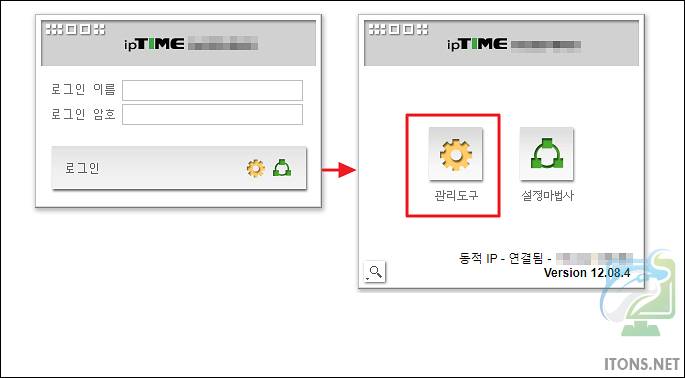
ipTIME 공유기 특정 기기 인터넷 및 와이파이 차단하기
ipTIME 공유기 관리자 페이지에 로그인했으면 고급 설정->보안 기능->인터넷/WiFi 사용 제한 메뉴를 선택합니다.
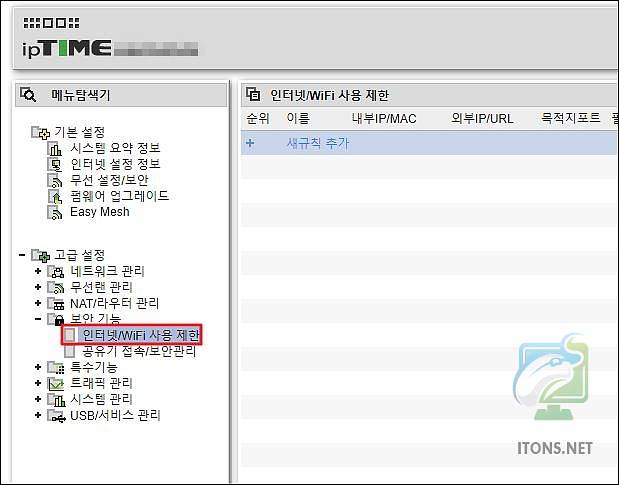
인터넷사용제한, 사이트접속차단, WiFi 사용제한 설정을 할 수 있습니다. 저는 특정 PC 인터넷 접속 차단을 위해 인터넷사용제한 옵션을 선택하겠습니다.
그리고 규칙 이름을 반드시 입력합니다. 임의로 입력하셔도 됩니다.
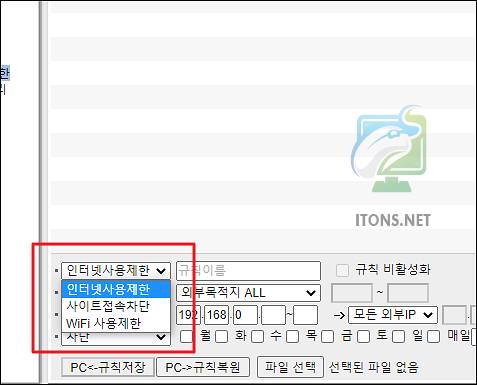
단순히 인터넷사용제한을 목적으로 한다면 내부 및 외부 설정은 기본값으로 두면 됩니다.
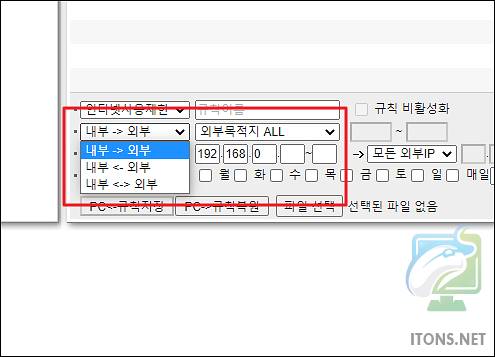
내부IP 주소, 모든 내부IP, MAC 주소, 검색된 MAC 주소 옵션으로 특정 기기를 선택할 수 있습니다. MAC 주소를 통한 기기 차단이 제일 확실한 방법입니다.
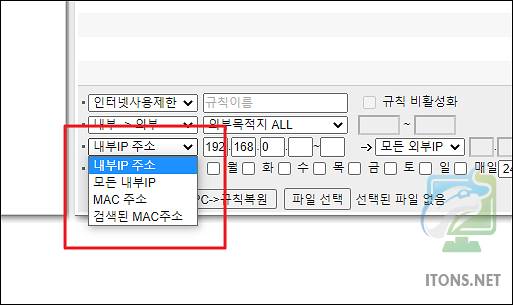
검색된 MAC 주소 옵션을 선택하면 현재 공유기에 연결되어 있는 PC 및 모바일 등의 ip주소와 MAC 주소가 뜹니다.
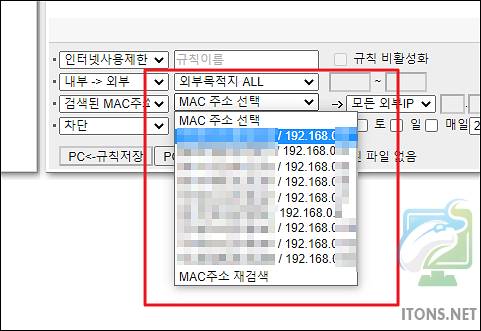
PC에서 MAC 주소를 알아내는 방법은 Win+i->네트워크 및 인터넷->하드웨어 및 연결 속성 보기 메뉴를 통해 물리적 주소(MAC)를 알아낼 수 있습니다.
스마트폰 MAC 주소의 경우 스마트폰 설정에서 알아낼 수 있습니다. 기기마다 설정 메뉴들이 다르니 스마트폰 설정 메뉴로 통일하여 말씀드립니다.
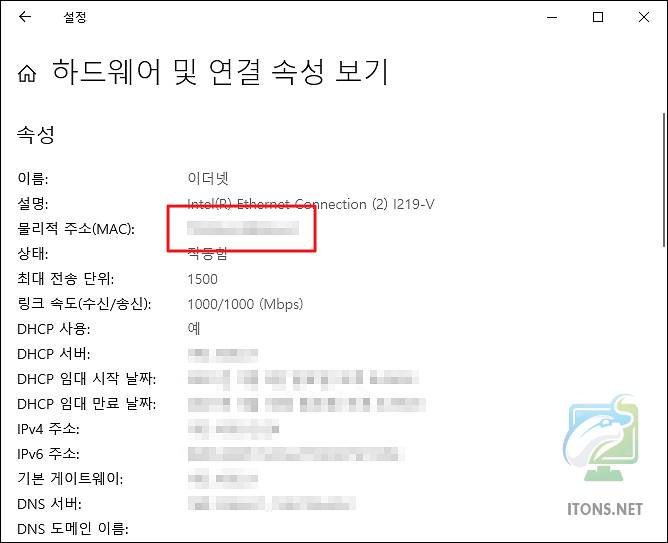
모든 외부IP 옵션을 선택하면 모든 사이트 접속이 불가능해지고 외부IP 주소 옵션을 선택하면 특정 사이트 접속을 불가능하게 설정할 수 있습니다.
저는 모든 사이트 접속 차단을 위해 모든 외부IP 옵션을 선택했습니다.
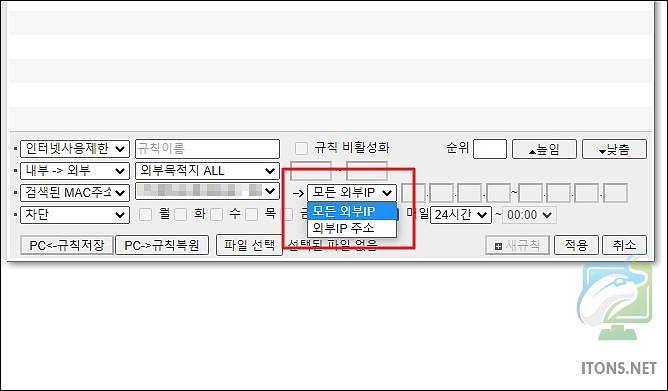 차단 시간은 특정 요일이나 매일 24시간을 선택할 수 있습니다. 새규칙 버튼을 누릅니다. 그럼 특정 기기의 인터넷 사용 차단 설정이 되었습니다.
차단 시간은 특정 요일이나 매일 24시간을 선택할 수 있습니다. 새규칙 버튼을 누릅니다. 그럼 특정 기기의 인터넷 사용 차단 설정이 되었습니다.
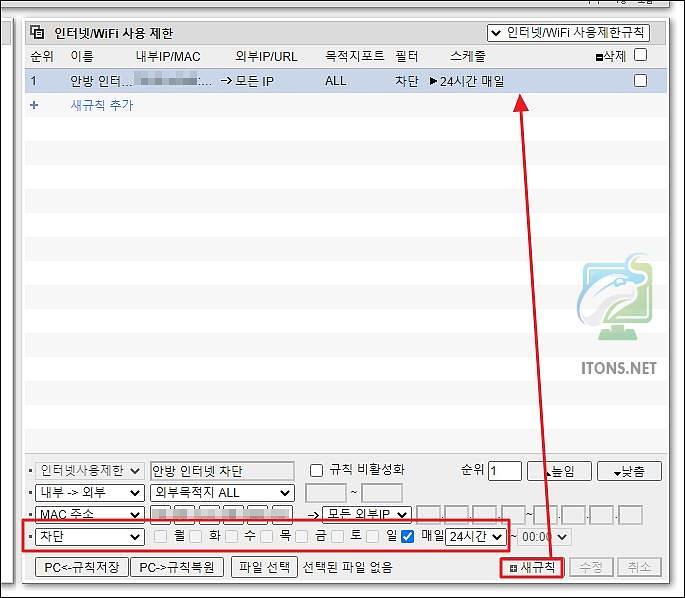
실제로 해당 기기 즉 PC 에서 인터넷 접속이 불가능해진 것을 볼 수 있습니다.
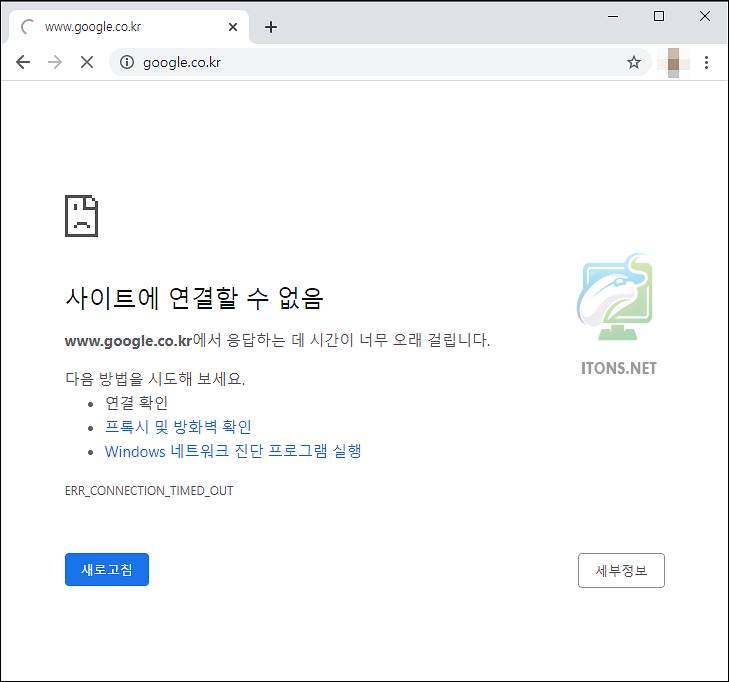
관련 글
그래도 ipTIME 공유기 관리자 페이지에는 접근할 수 있으니 위 관련 글을 참조하여 관리자 암호를 강력하게 설정하면 더 좋을 거 같습니다.